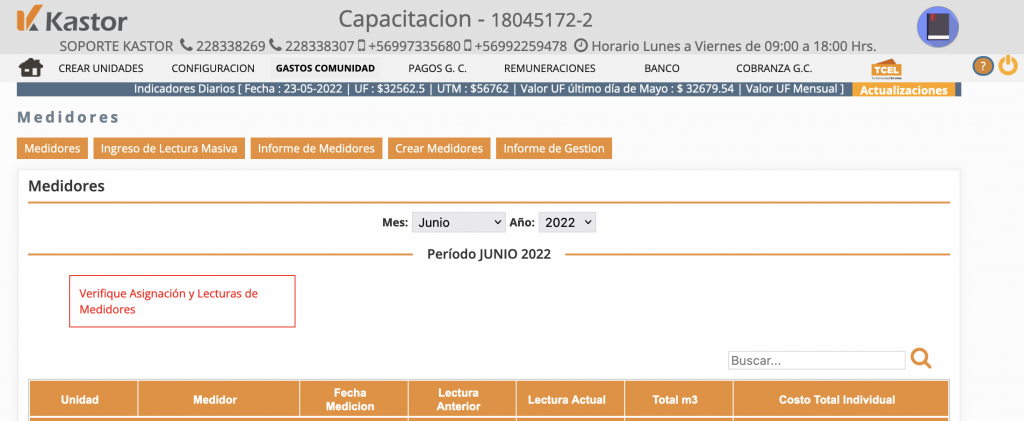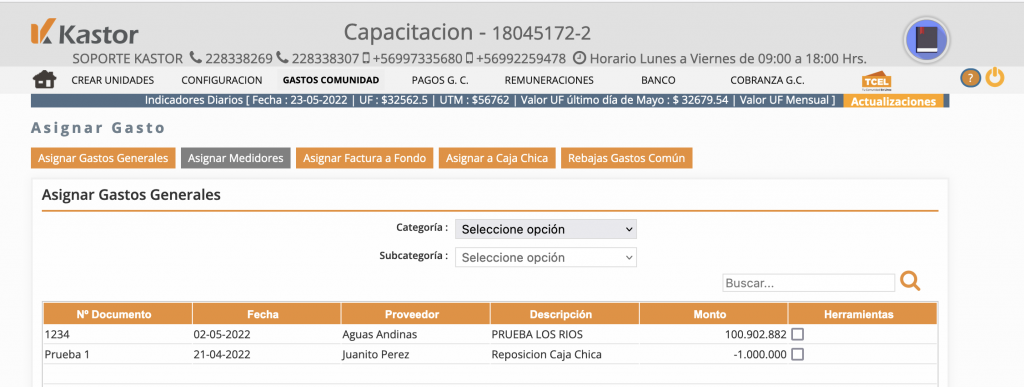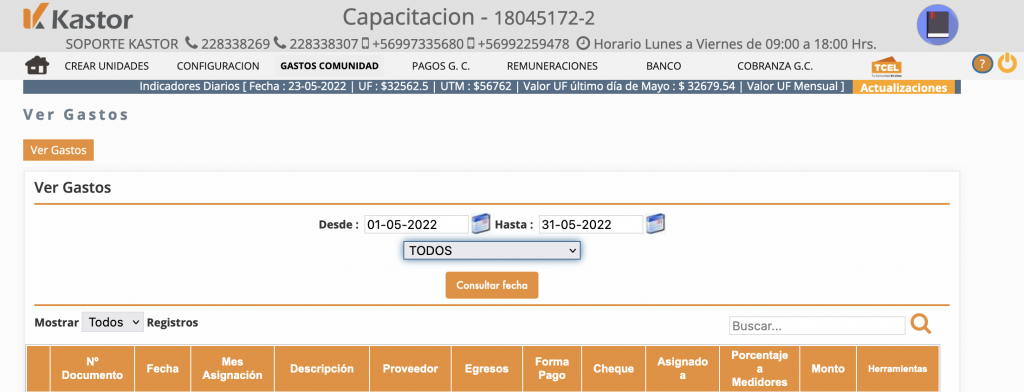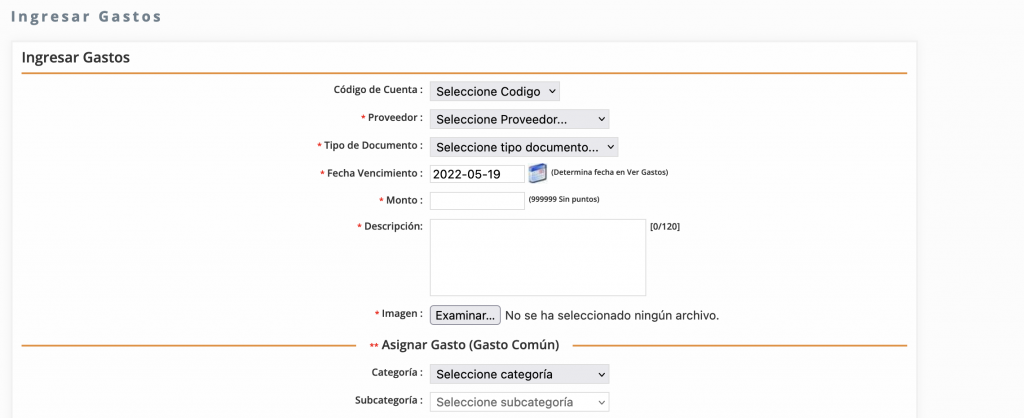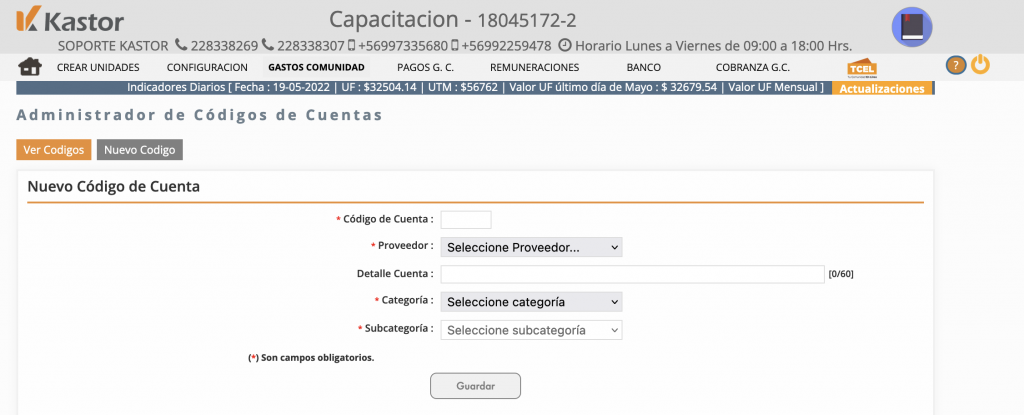¿Cómo crear medidores en Kastor?
Debes crear medidores antes de registrar y asignar gastos de servicios de consumo, para hacerlo es fundamental crear los medidores, con lo que podrás controlar el consumo por servicio:
De igual forma, para registrar gastos relacionados a la distribución de facturas que se imputan a consumos individuales de servicios como Agua caliente, Calefacción, Electricidad, se debe distribuir el monto en los consumos individuales.
Para crear los medidores desde el módulo Gastos Comunidad haz clic en el submódulo Medidores.
Completa los campos del formulario de creación:
- Nombre medidor: Ingresar nombre de identificación del nuevo medidor.
- Vigente: Selecciona el checkbox para mantener vigente el medidor.
- Obligatoria: Esta opción te ayuda a recordar que es obligatorio registrar información en cada cierre de GGCC, el sistema te impide cerrar el gasto común hasta que incluyas los datos.
- Orden: Indicar el orden a visualizar en las selecciones de datos e informes.
- Para que se apliquen los cambios, asegúrate de hacer clic en el botón Guardar.
- Utiliza la herramienta de editar para modificar datos que ingresaste si lo necesitas.